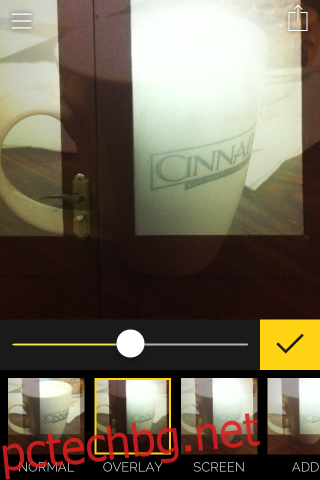Филтрите и рамките стават скучни. Има около хиляда или повече приложения, които ви позволяват да приложите едното или и двете към вашите снимки и вероятно ще има още хиляда през следващите години. Fused е хубаво ново приложение, което ви позволява да правите нещо по-оригинално със снимките си и е безплатно. Fused ви позволява да обедините две снимки или видеоклипове, или видеоклип и снимка в едно, и да създадете зашеметяваща единична снимка. Предлага се със страхотен инструмент за маскиране и много опции за смесване, които ви помагат да използвате една снимка като фон и да наслагвате втора върху нея, за да създадете нещо наистина оригинално.
Започнете с добавяне на фонова снимка. Можете да комбинирате както видеоклипове, така и снимки. Можете да използвате видео или снимка от ролката на камерата си или да заснемете ново, като използвате вградената функция за камера на приложението, но тя продължи да се срива, когато се опитахме да използваме опцията за видео. Може да няма нищо общо със самото приложение и повече с това, че използваме iPhone 4 с iOS 7, за да го тестваме.
След като изберете снимките на фона и предния план, можете да започнете да смесвате двете заедно. Има четири бутона точно над миниатюрите на снимките на фона и на преден план. Двата пресичащи се кръга са опциите за смесване и са богати, включващи просто наслагване, опции за наслагване с твърда и мека светлина и много други. Ако изобщо сте запознати с Photoshop и неговите опции за смесване на слоеве, много от опциите за смесване в Fused ще ви бъдат много познати.
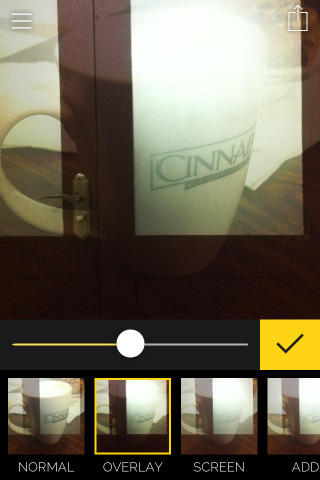
След като изберете опциите за смесване, можете също да редактирате контраста, яркостта и нюанса на снимката от втория бутон. За да подредите снимката на преден план на фона, докоснете миниатюрата на снимката на преден план (трябва да гласи Подреждане) и можете да я завъртите, обърнете или преоразмерите.
След като сте подредили снимката, можете да започнете да я маскирате. Изтрийте частите, които не искате, като използвате опциите под бутона на четката. Винаги можете да отмените всяка част, която сте изтрили. Когато приключите с редактирането, докоснете бутона за запазване горе вдясно и окончателната ви снимка ще бъде запазена във вашия фотоапарат. Можете да го споделите и във Facebook и/или Twitter.
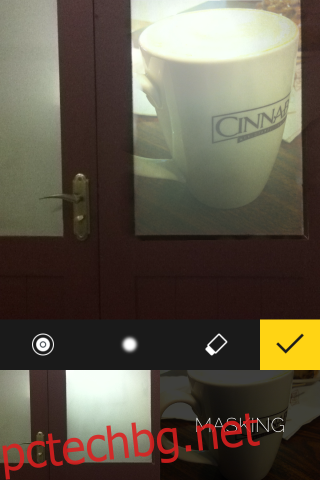
Освен малкото затруднение с видеото, Fused е невероятно приложение. Беше малко бавно, по-бавно от много тежки игри, които работят добре на iPhone 4 с iOS 7, така че може би е необходима известна оптимизация. Иначе инструментите са невероятни и работят брилянтно.
Инсталирайте Fused от App Store